Примітка.: Ця стаття зробила свою роботу та скоро буде видалена. Щоб не з’являлися повідомлення "Сторінку не знайдено", ми видаляємо посилання, про які знаємо. Якщо ви створили посилання на цю сторінку, видаліть їх. Так ми разом зробимо Інтернет кращим.
У Windows 10 можна настроїти такі параметри Календаря, як робочі дні та години, а також вибрати колірну схему.
-
Відкрийте календар і виберіть пункт настройки .
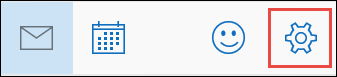
Примітка.: На телефоні або планшеті виберіть пункт додаткові


-
Виберіть Параметри календаря, а потім виберіть потрібні параметри в розділі перший день тижня, робочі години, номери тижніві Параметри кольору.
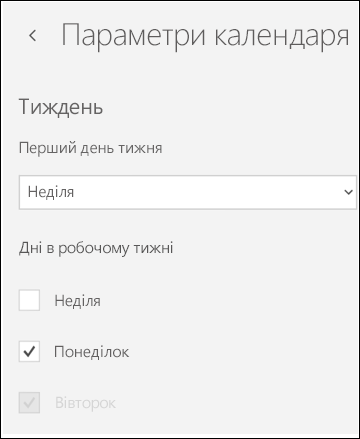
Примітка.: Календар для Windows 10 використовує параметри дат, які ви вказали в Windows. Щоб змінити ці параметри, перейдіть на вкладку час & мовні параметри в Windows.
Потрібна допомога?
Вирішення проблем синхронізації в програмах "Пошта" й "Календар" у Windows 10










